手机支付宝怎么买地铁票详细图文教程
1、首先,打开手机上的支付宝,并进入到【城市服务】,如图。

2、城市服务——地铁购票

3、选择“起点站和终点站”,点“下一步”

4、输入“购票数量”,然后“立即付款”

5、等到支付宝买好票后,在乘地铁前去“云购票机”取票即可。
1、在“手机购票记录”中,点击“未取票”

2、即可看到地铁兑换“二维码”
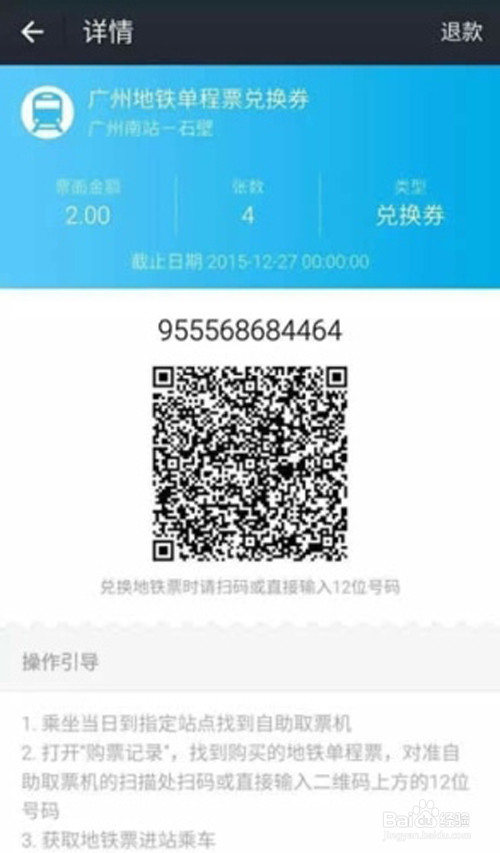
3、二维码靠近地铁取票机扫码感应区,感应即可出票

4、取票候车啦,如图

声明:本网站引用、摘录或转载内容仅供网站访问者交流或参考,不代表本站立场,如存在版权或非法内容,请联系站长删除,联系邮箱:site.kefu@qq.com。